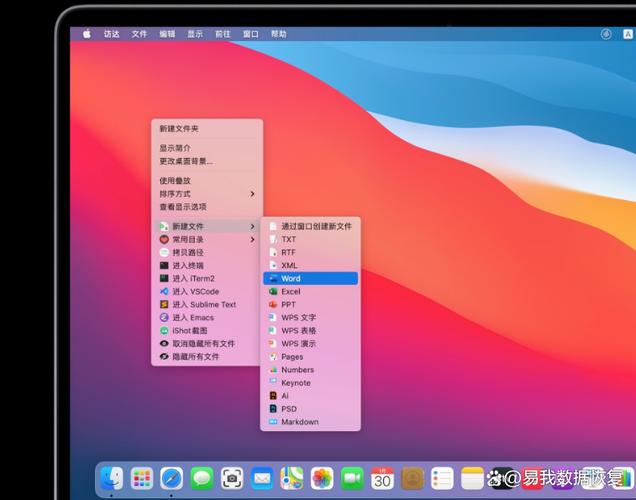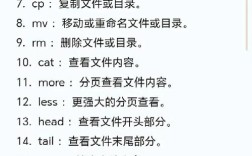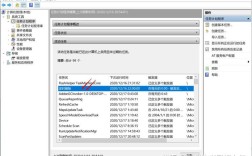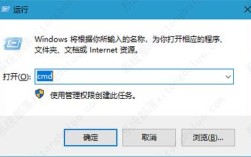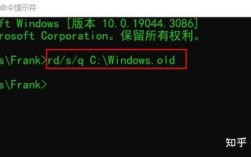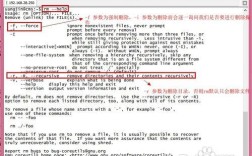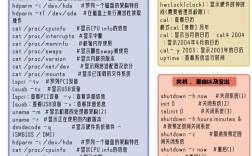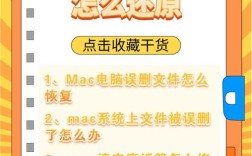在macOS系统中,通过命令行删除文件是高效管理文件的重要方式,尤其适合处理大量文件或需要精确操作的场景,与图形界面相比,命令行操作更直接,但也需谨慎执行,避免误删重要数据,以下是关于mac命令行删除文件的详细说明,包括常用命令、安全注意事项及进阶技巧。
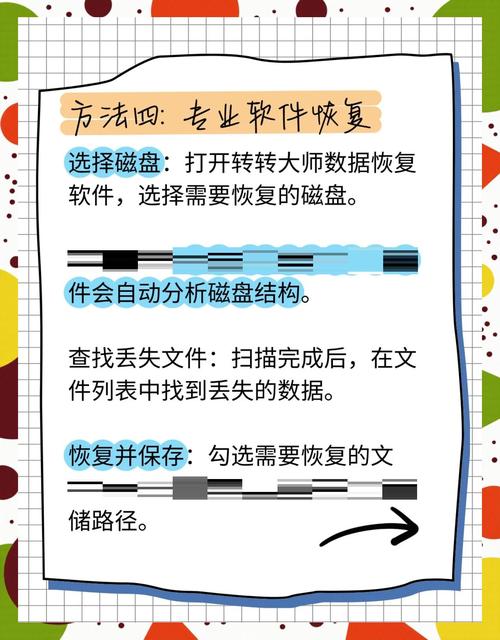
基础删除命令
在mac的终端(Terminal)中,最常用的删除命令是rm(remove),其基本语法为rm [选项] 文件名,删除当前目录下的test.txt文件,只需输入rm test.txt并按回车,若文件被只读保护,系统会提示确认,此时可添加-f(force)选项强制删除,即rm -f test.txt,需要注意的是,rm命令默认不会将文件移至回收站,而是直接从磁盘彻底删除,且无法通过常规方式恢复。
删除目录的操作
对于目录的删除,需使用rm命令的-r(recursive)或-R选项,递归删除目录及其所有子文件和子目录,删除名为myfolder的目录及其内容,需执行rm -r myfolder,若需强制删除且不提示,可结合-f选项,即rm -rf myfolder,这里需特别强调,rm -rf是威力强大的命令,一旦执行无法撤销,务必确认路径正确,误输入rm -rf /可能导致系统崩溃,因此建议在执行前使用pwd命令确认当前工作目录。
安全删除选项
为防止误删,mac命令行提供了一些安全机制。rm命令的-i(interactive)选项会在删除每个文件前提示确认,适合新手使用,执行rm -i test.txt时,系统会显示rm: remove regular empty file 'test.txt'?,需输入y确认或n取消,macOS还支持trash命令(需通过brew install trash安装),可将文件移至回收站,如trash test.txt,后续可在回收站中恢复,这种方式更安全,但需提前安装工具。
批量删除与通配符
当需要批量删除文件时,可结合通配符(wildcards)使用rm命令。rm *.tmp会删除当前目录下所有以.tmp结尾的文件;rm log_*则删除所有以log_开头的文件,通配符虽方便,但也存在风险,例如rm *会删除当前目录所有文件(隐藏文件除外),因此建议先使用ls命令预览匹配结果,如ls *.tmp确认无误后再执行删除。
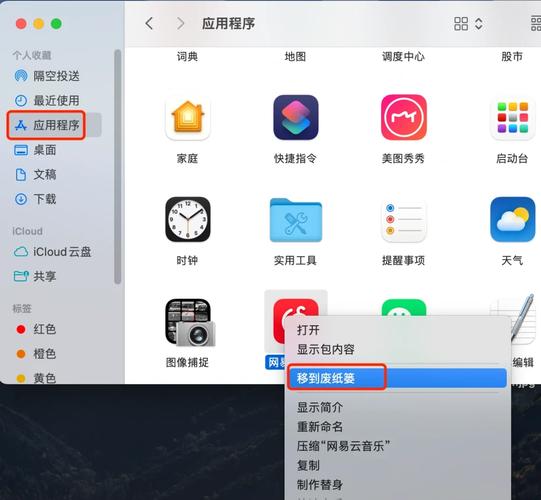
高级技巧与注意事项
- 避免误删关键文件:在执行
rm命令前,建议先使用ls -l查看文件详情,或通过find命令定位文件。find . -name 'test.txt'可搜索当前目录及子目录下的test.txt文件路径。 - 使用别名简化操作:可在终端配置文件(如
.bash_profile或.zshrc)中设置别名,例如alias rm='rm -i',使rm默认开启交互提示,降低误删风险。 - 处理特殊文件名:若文件名包含空格或特殊字符(如
my file.txt),需用引号包裹或转义,例如rm "my file.txt"或rm\ my\ file.txt,避免命令解析错误。 - 日志记录:对于重要操作,可通过
tee命令将执行结果记录到日志文件,例如rm -rf myfolder 2>&1 | tee delete.log,便于后续排查。
常见删除命令对比
以下表格总结了rm命令常用选项的作用及示例:
| 选项 | 作用 | 示例 |
|---|---|---|
| 无选项 | 删除文件,不提示 | rm test.txt |
-f |
强制删除,忽略不存在的文件 | rm -f test.txt |
-i |
删除前提示确认 | rm -i test.txt |
-r |
递归删除目录 | rm -r myfolder |
-rf |
强制递归删除目录 | rm -rf myfolder |
-v |
显示删除过程 | rm -v test.txt |
相关问答FAQs
Q1: 使用rm命令删除的文件如何恢复?
A1: rm命令直接删除文件后,默认不会保留副本,因此无法通过常规方式恢复,若文件未被新数据覆盖,可尝试使用数据恢复工具(如TestDisk或PhotoRec),或从备份(如Time Machine)中恢复,建议养成定期备份的习惯,避免数据丢失。
Q2: 如何安全删除包含大量文件的目录?
A2: 对于大型目录,建议先使用ls或find命令预览文件列表,确认无误后再执行删除。find myfolder -type f | head -n 10可查看目录中前10个文件,确认路径正确后,再执行rm -rf myfolder,若需更安全的删除,可使用trash命令或分批删除(如rm -rf myfolder/subfolder)。